Jurnalis : Ardan Levano
Laptop yang lemot bisa menjadi masalah yang sangat mengganggu, terutama ketika kita sedang bekerja atau belajar. Masalah ini sering muncul akibat berbagai faktor seperti penggunaan aplikasi yang berlebihan, sistem operasi yang tidak diperbarui, atau bahkan karena kehabisan ruang penyimpanan. Dalam artikel ini, kita akan membahas cara mengatasi laptop lemot dengan efektif dan cepat agar kinerjanya kembali optimal. Dengan langkah-langkah sederhana namun efektif, kamu bisa memperbaiki kinerja laptop tanpa perlu mengganti perangkat baru.
Masalah laptop lemot tidak hanya mengurangi produktivitas tetapi juga bisa menyebabkan rasa frustrasi. Banyak orang mengira bahwa masalah ini hanya terjadi pada laptop lama, padahal bahkan laptop baru pun bisa mengalami penurunan kinerja jika tidak dirawat dengan baik. Oleh karena itu, penting untuk memahami penyebab utama dan solusi yang tepat. Artikel ini akan memberikan panduan lengkap untuk mengoptimalkan kinerja laptop, mulai dari pengelolaan file hingga pembaruan sistem.
Untuk mencapai hasil maksimal, kamu perlu mengikuti langkah-langkah yang telah disusun secara terstruktur. Dari memeriksa penggunaan memori hingga menghapus program yang tidak digunakan, setiap langkah memiliki peran penting dalam meningkatkan kecepatan laptop. Selain itu, kita juga akan membahas cara mengatur startup program dan mengoptimalkan pengaturan sistem agar laptop dapat berjalan lebih lancar. Dengan informasi yang jelas dan mudah diikuti, kamu akan mampu mengatasi masalah laptop lemot secara mandiri.
Memahami Penyebab Laptop Lemot
Laptop yang lambat bisa disebabkan oleh berbagai faktor, mulai dari masalah software hingga hardware. Salah satu penyebab umum adalah penggunaan aplikasi yang berlebihan. Ketika kamu menjalankan banyak program sekaligus, sistem operasi akan kesulitan mengelola sumber daya, sehingga membuat laptop terasa lambat. Selain itu, penggunaan aplikasi yang tidak diperlukan juga bisa memakan memori dan prosesor, yang berdampak langsung pada kecepatan laptop.
Selain itu, masalah lain yang sering terjadi adalah kehabisan ruang penyimpanan. Jika hard drive laptop hampir penuh, sistem akan kesulitan melakukan tugas-tugas dasar seperti membuka file atau menjalankan aplikasi. Hal ini terjadi karena sistem operasi membutuhkan ruang tambahan untuk menempatkan file sementara saat menjalankan program. Oleh karena itu, penting untuk selalu memastikan bahwa ada cukup ruang kosong di hard drive.
Kemudian, sistem operasi yang tidak diperbarui juga bisa menjadi penyebab laptop lemot. Pembaruan sistem biasanya mengandung perbaikan kinerja dan keamanan, sehingga tidak mengupdate sistem bisa membuat laptop semakin lambat. Selain itu, virus atau malware yang terinstal juga bisa memperlambat kinerja laptop. Virus biasanya berjalan di latar belakang dan menggunakan sumber daya komputer tanpa kamu sadari.
Langkah-Langkah Mengatasi Laptop Lemot
Salah satu cara efektif untuk mengatasi laptop lemot adalah dengan membersihkan file yang tidak diperlukan. File-file yang tidak digunakan, seperti unduhan, cache browser, atau log sistem, bisa memakan ruang penyimpanan dan memperlambat kinerja laptop. Untuk membersihkan file tersebut, kamu bisa menggunakan alat bawaan seperti Disk Cleanup di Windows atau CleanMyMac di macOS. Dengan menghapus file-file yang tidak diperlukan, kamu bisa memberi ruang tambahan bagi sistem operasi dan aplikasi untuk berjalan lebih lancar.
Selain itu, kamu juga bisa mengoptimalkan penggunaan memori RAM. Jika kamu menjalankan banyak program sekaligus, memori RAM bisa menjadi terbatas. Untuk mengatasinya, kamu bisa menutup program yang tidak digunakan atau memperbarui RAM jika memungkinkan. Di sisi lain, kamu juga bisa mengatur penggunaan memori melalui Task Manager (di Windows) atau Activity Monitor (di macOS) untuk melihat mana saja program yang menggunakan sumber daya terbanyak. Dengan mengidentifikasi dan menutup program yang tidak perlu, kamu bisa meningkatkan kecepatan laptop.
Selanjutnya, pastikan semua aplikasi dan sistem operasi kamu diperbarui. Pembaruan biasanya mengandung perbaikan kinerja dan bug fixes yang bisa membuat laptop lebih stabil dan cepat. Kamu bisa mengaktifkan fitur otomatis update di pengaturan sistem untuk memastikan bahwa laptop selalu mendapatkan pembaruan terbaru. Selain itu, hindari menginstal program yang tidak diperlukan, karena beberapa program bisa berjalan di latar belakang dan memperlambat kinerja laptop.
Meningkatkan Kinerja Laptop dengan Pengaturan Sistem
Pengaturan sistem juga berpengaruh besar terhadap kecepatan laptop. Salah satu cara yang bisa dilakukan adalah mengatur startup program. Banyak aplikasi yang otomatis berjalan saat laptop dinyalakan, yang bisa memperlambat proses booting. Untuk mengatasi ini, kamu bisa mengatur startup program melalui Task Manager (di Windows) atau System Preferences (di macOS). Dengan menonaktifkan program yang tidak perlu, kamu bisa mempercepat waktu boot dan meningkatkan kinerja laptop secara keseluruhan.
Selain itu, kamu juga bisa mengatur pengaturan visual untuk meningkatkan kinerja. Misalnya, mengurangi efek animasi atau mengubah resolusi layar bisa membantu laptop berjalan lebih cepat. Di Windows, kamu bisa mengakses Performance Options melalui System Properties untuk mengatur pengaturan grafis. Di macOS, kamu bisa mengubah pengaturan display di System Preferences. Dengan mengurangi beban grafis, laptop bisa fokus pada tugas-tugas inti tanpa mengalami penurunan kinerja.
Selain itu, kamu juga bisa mengatur penggunaan disk. Jika laptop kamu menggunakan hard drive biasa (HDD), kamu bisa mengubah pengaturan disk untuk meningkatkan kecepatan akses data. Di Windows, kamu bisa mengakses Disk Management untuk mengatur partisi atau mengaktifkan pengoptimalan disk. Di macOS, kamu bisa menggunakan Disk Utility untuk memeriksa dan memperbaiki masalah disk. Dengan mengoptimalkan penggunaan disk, kamu bisa mempercepat akses file dan meningkatkan kinerja laptop.
Tips Tambahan untuk Meningkatkan Kecepatan Laptop
Selain langkah-langkah di atas, ada beberapa tips tambahan yang bisa kamu terapkan untuk meningkatkan kecepatan laptop. Pertama, pastikan laptop kamu tidak terkena virus atau malware. Kamu bisa menginstal antivirus terpercaya seperti Avast, Bitdefender, atau Malwarebytes untuk melindungi laptop dari ancaman keamanan. Selain itu, hindari mengunduh file dari sumber yang tidak terpercaya, karena bisa menyebabkan masalah keamanan dan kinerja.
Kedua, gunakan mode hemat energi untuk meningkatkan kinerja laptop. Mode ini biasanya mengurangi beban prosesor dan memori untuk memperpanjang masa pakai baterai. Namun, jika kamu ingin kinerja maksimal, kamu bisa mengubah pengaturan ke mode performa tinggi. Dengan menyesuaikan mode sesuai kebutuhan, kamu bisa memperoleh keseimbangan antara kecepatan dan penghematan energi.
Ketiga, lakukan pembersihan fisik laptop secara berkala. Debu dan kotoran bisa menumpuk di bagian dalam laptop, terutama di kipas pendingin dan port. Jika kipas pendingin terlalu kotor, suhu laptop bisa meningkat dan menyebabkan penurunan kinerja. Oleh karena itu, pastikan laptop kamu bersih dan ventilasi udara lancar agar tidak mengalami overheating.
Kesimpulan
Mengatasi laptop lemot tidak harus mahal atau rumit. Dengan langkah-langkah sederhana seperti membersihkan file, memperbarui sistem, dan mengatur penggunaan memori, kamu bisa meningkatkan kinerja laptop secara signifikan. Selain itu, pengaturan sistem dan penggunaan antivirus juga berperan penting dalam menjaga kecepatan dan stabilitas laptop. Dengan mengikuti panduan ini, kamu bisa memperpanjang usia laptop dan menjaga produktivitas kerja atau belajar. Jika masalah tetap terjadi, pertimbangkan untuk membawa laptop ke teknisi profesional untuk pemeriksaan lebih lanjut. Dengan perawatan yang tepat, laptop kamu akan tetap berjalan lancar dan efisien.
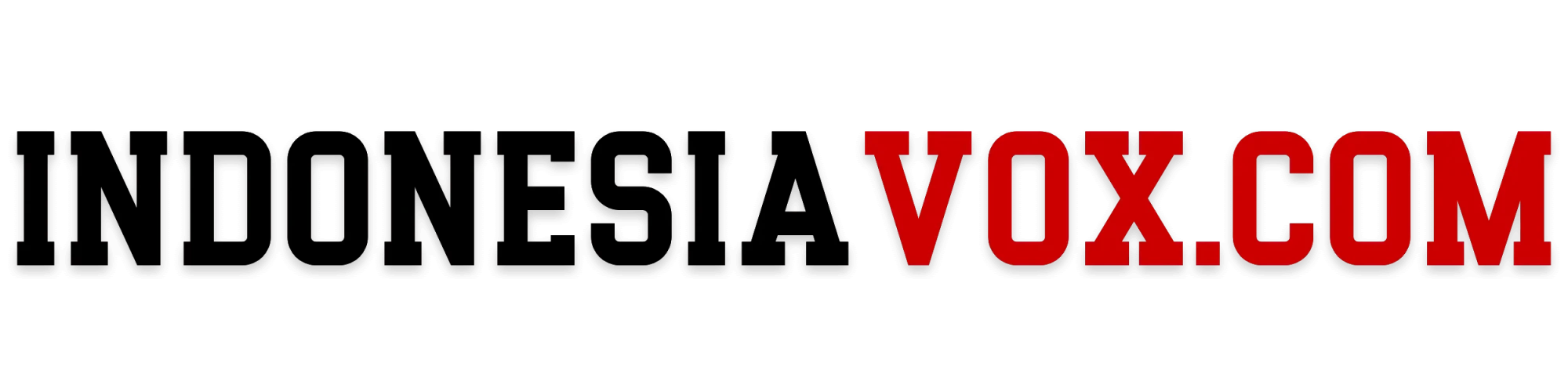






















Komentar